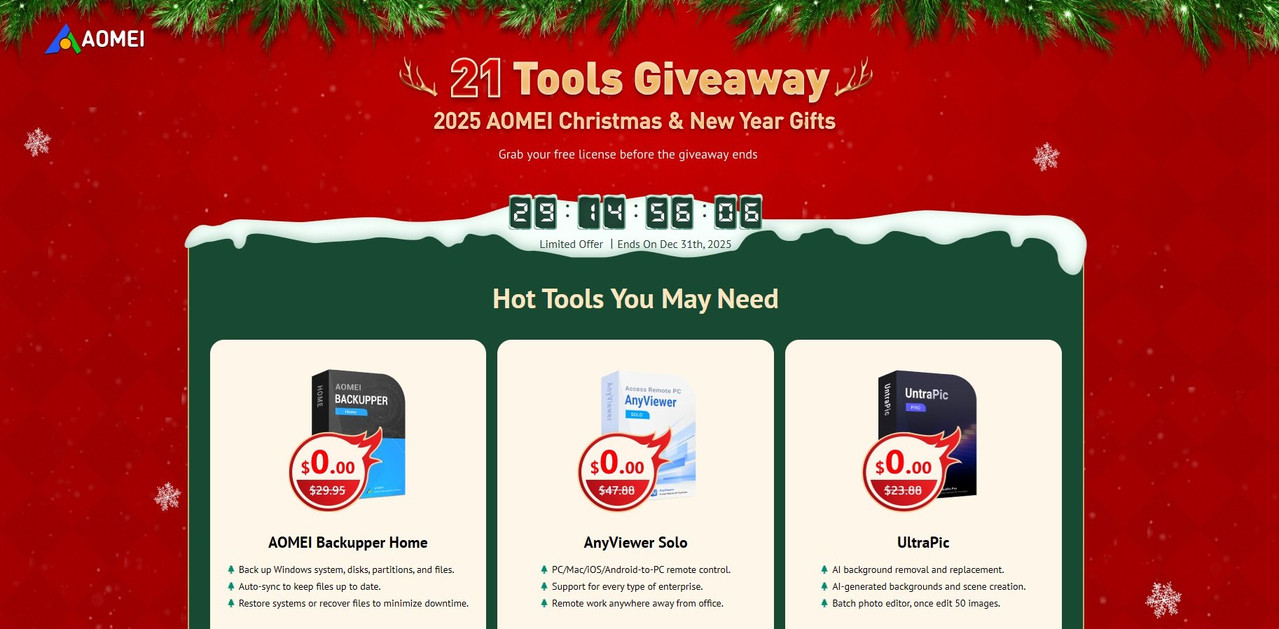EaseUS Data Recovery Wizard 使用教學|免費取得一年正版序號,拯救我韓國旅行珍貴影片!
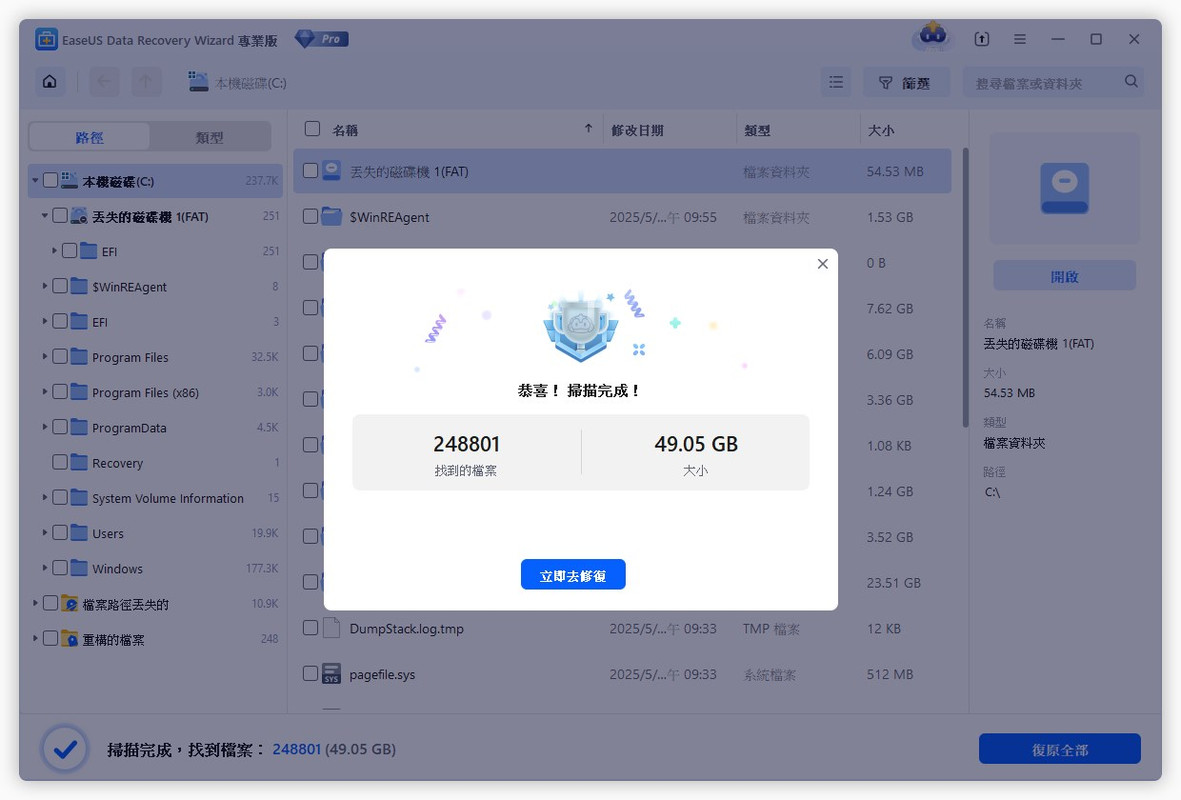
大家好,我是豬油先生!
在數位時代,資料遺失幾乎每個人都遇過。無論是誤刪檔案、硬碟毀損、記憶卡故障,還是系統當機導致資料不見,都可能讓人瞬間崩潰。今天我要來跟大家分享一款我親身使用並成功搶救重要資料的「資料復原神器」—— EaseUS Data Recovery Wizard 。更棒的是,目前官方正在推出限時優惠活動,只要透過指定頁面就能免費取得一年正版授權序號(價值 $99.95) ,完全不用付費就能享受完整功能!
1.什麼是 EaseUS Data Recovery Wizard?
EaseUS Data Recovery Wizard 是由知名資料復原公司 EaseUS 所開發的專業級資料救援軟體,支援 Windows 與 Mac 系統,能夠從硬碟、USB 隨身碟、SD 卡、相機記憶卡等多種儲存裝置中恢復被刪除、格式化、分割區遺失等狀況下的檔案。
EaseUS Data Recovery Wizard
最後更新:2025年05月26日

售價:限時免費 $99.95/年
授權期間:1年
軟體分類:系統工具、實用工具
支援系統:Windows
支援語言:繁體中文、英文
2.如何取得一年免費正版授權序號?
目前官方正在舉辦限時推廣活動,只要透過以下專屬連結進入活動頁面,就可以立即取得一年免費正版授權碼(價值 $99.95) ,完全合法有效!
》Step 1
點擊上方優惠連結進入官方活動頁面,點擊「Get the license」按鈕。
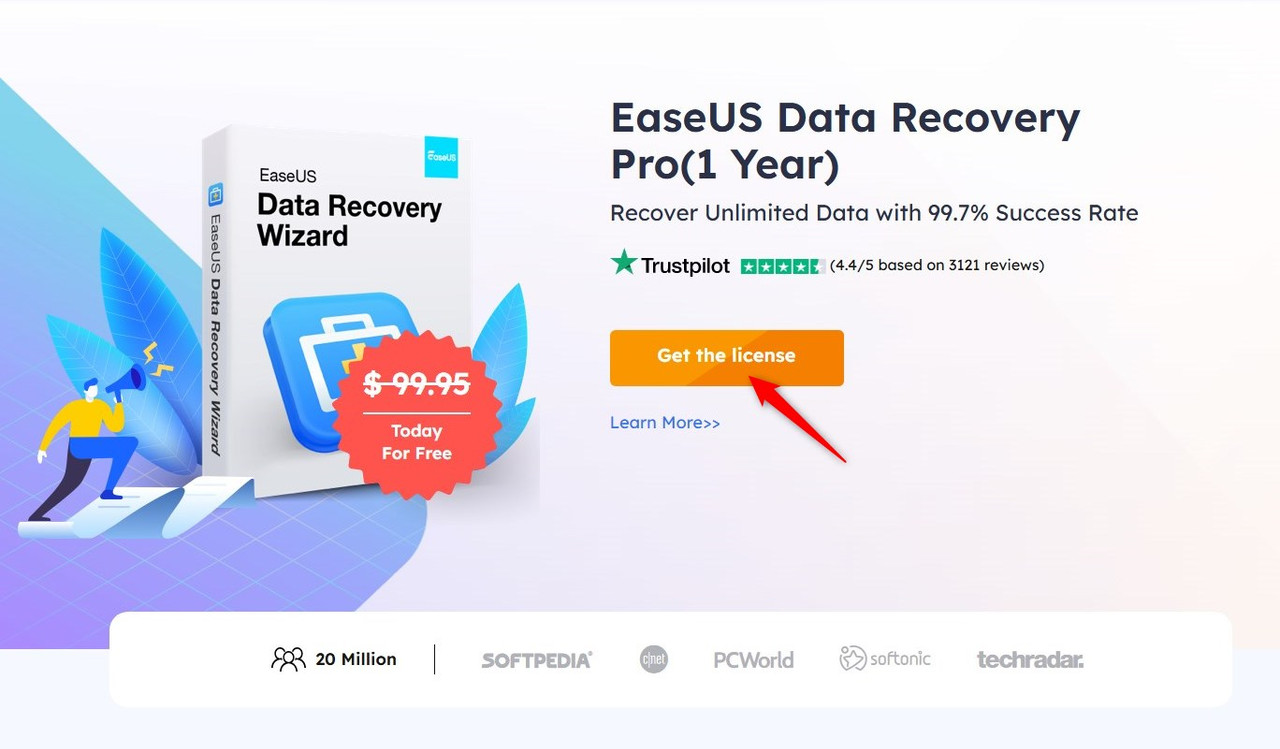
》Step 2
網頁會跳出這次的一年免費序號的視窗畫面。
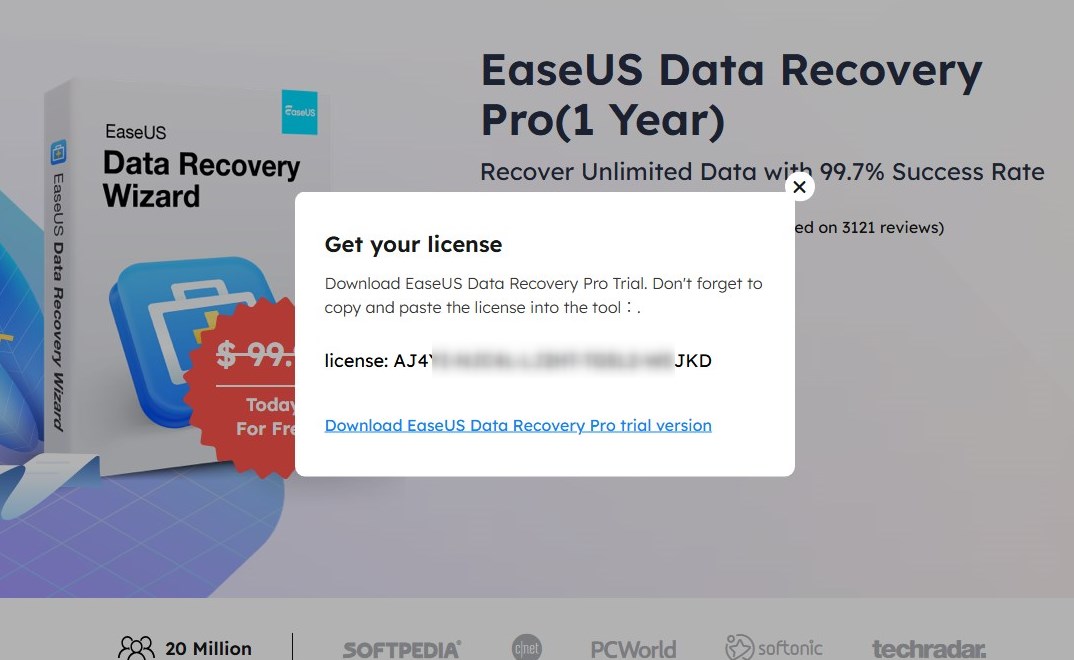
3.安裝與啟用 EaseUS Data Recovery Wizard Pro
》Step 3
下載安裝程式
前往官網下載最新版本的 EaseUS Data Recovery Wizard,選擇適合自己系統的版本。
》Step 4
執行安裝程式
雙擊下載好的安裝檔,依照提示一步步完成安裝流程,整個過程大約只需 1~2 分鐘。
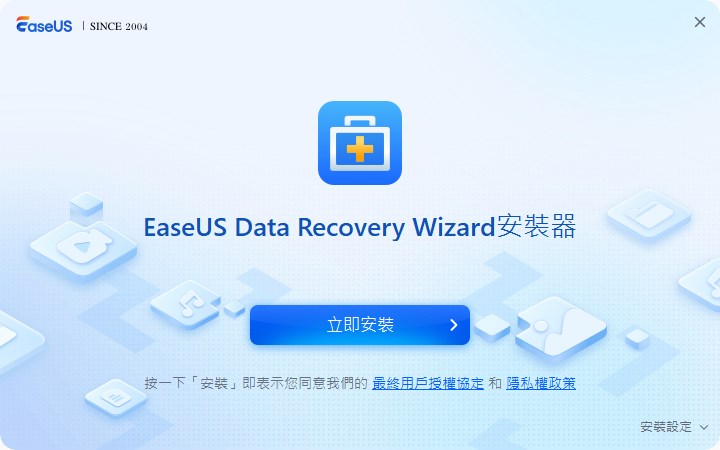
》Step 5
啟動軟體並輸入授權碼
安裝完成後開啟 EaseUS Data Recovery Wizard。
剛安裝好的軟體預設是試用版,只能掃描無法匯出檔案,點擊右上角「Register」按鈕。
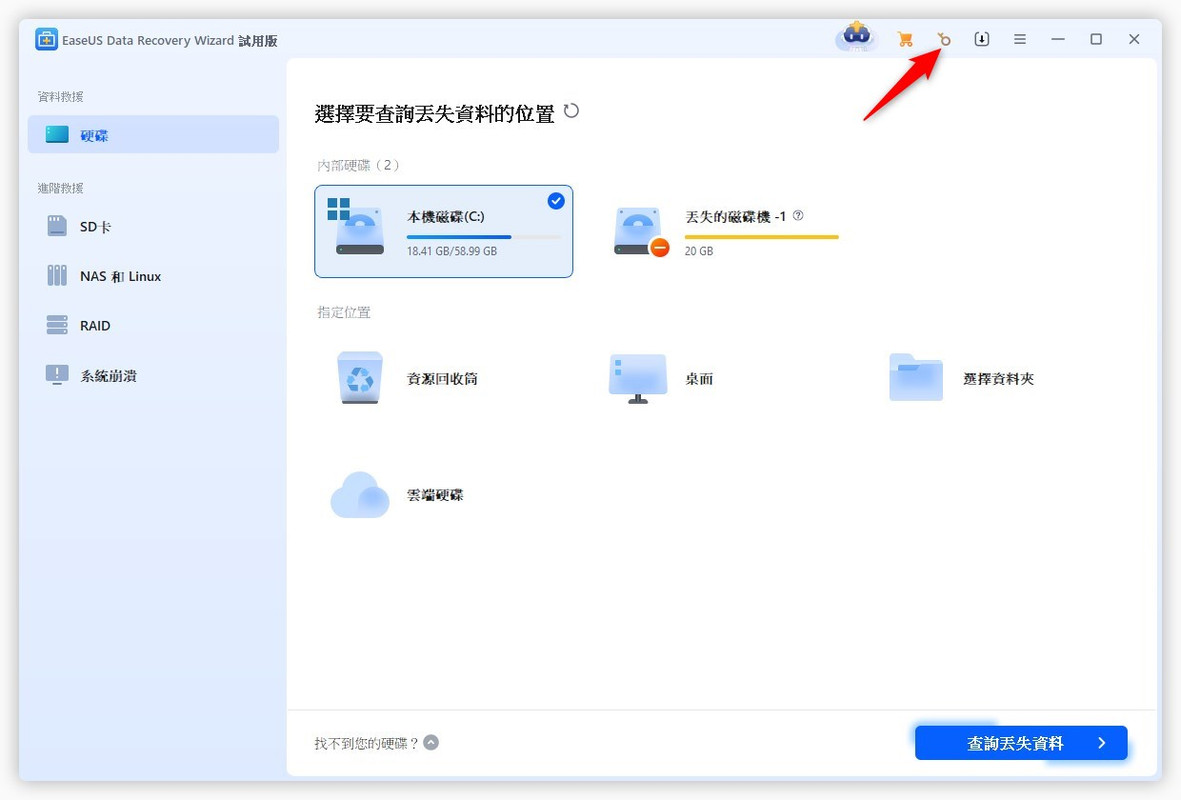
》Step 6
輸入授權碼,點擊確認後即升級為專業版,可完整使用所有功能!
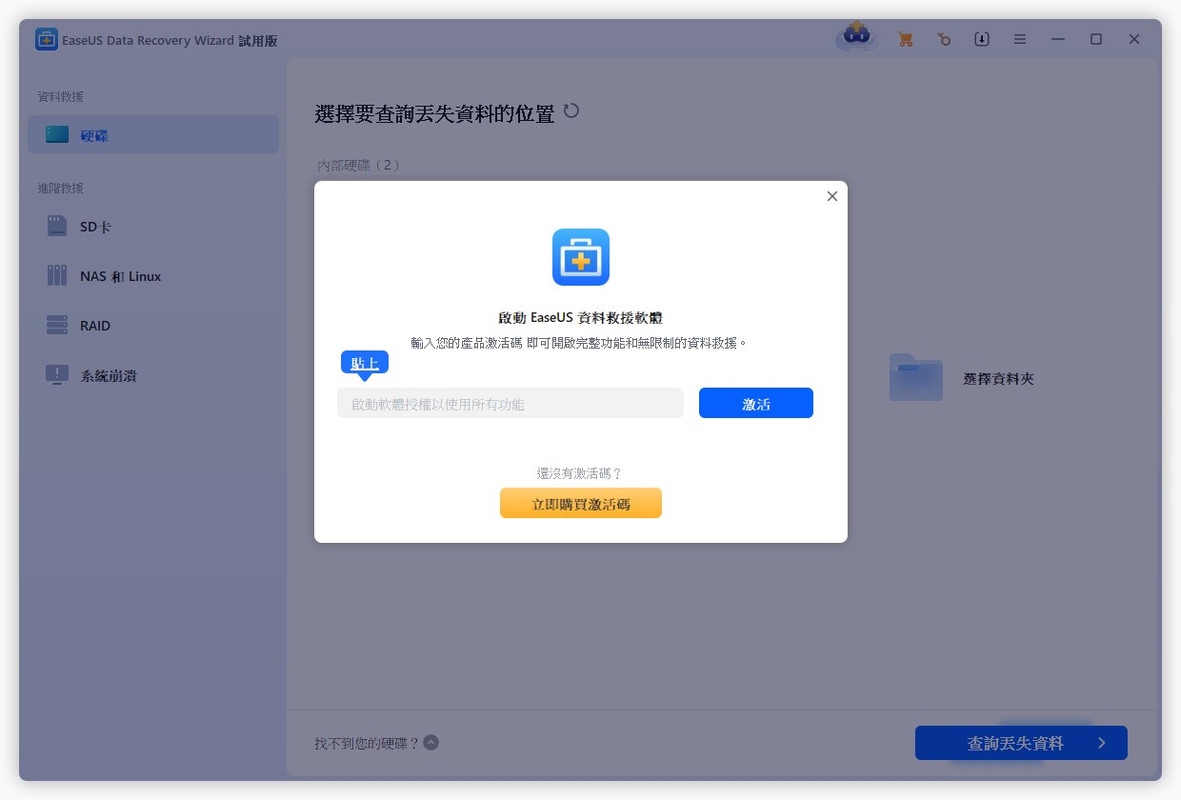
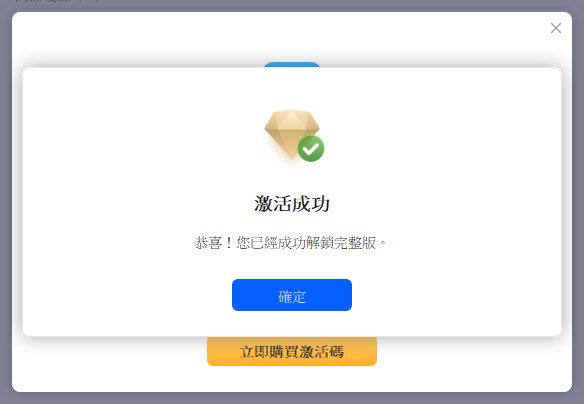
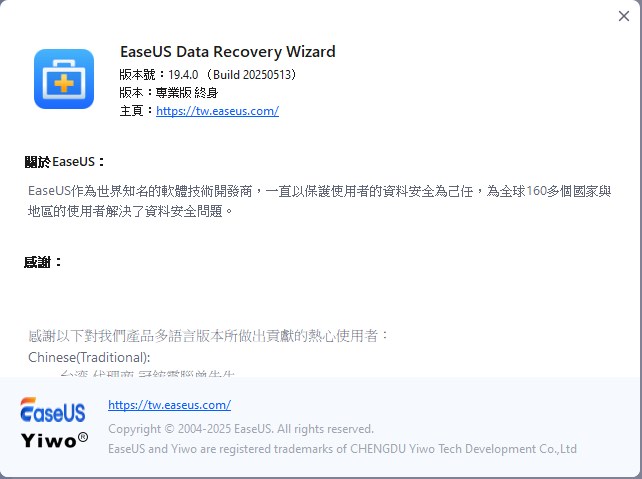
5.EaseUS Data Recovery Wizard 的核心功能介紹
以下是這款軟體的特色功能:
✅ 多種資料類型支援
- 支援照片、影片、文件、電子郵件、壓縮檔等數百種檔案格式。
- 可復原因誤刪、格式化、病毒攻擊、分割區損壞等造成的資料遺失。
✅ 支援多種儲存裝置
- 內建硬碟、外接硬碟、隨身碟、SD卡、相機卡、SSD、RAID 等皆可支援。
✅ 深度掃描技術
- 提供「快速掃描」與「深度掃描」兩種模式,即使檔案已消失一段時間也能嘗試找回。
✅ 簡潔易用介面
- 初學者也能輕鬆操作,全程圖形化引導,無需專業知識。
✅ 資料預覽功能
- 在正式復原前可預覽檔案內容,避免復原錯誤檔案。
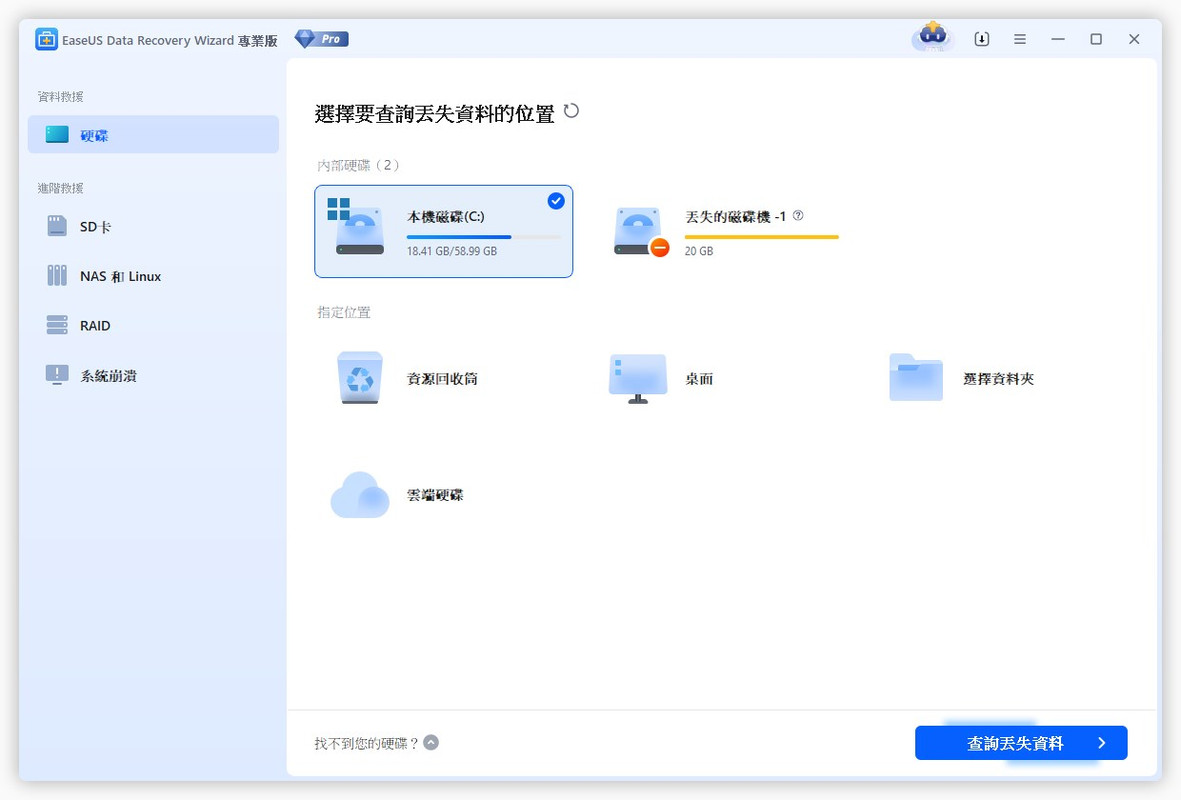
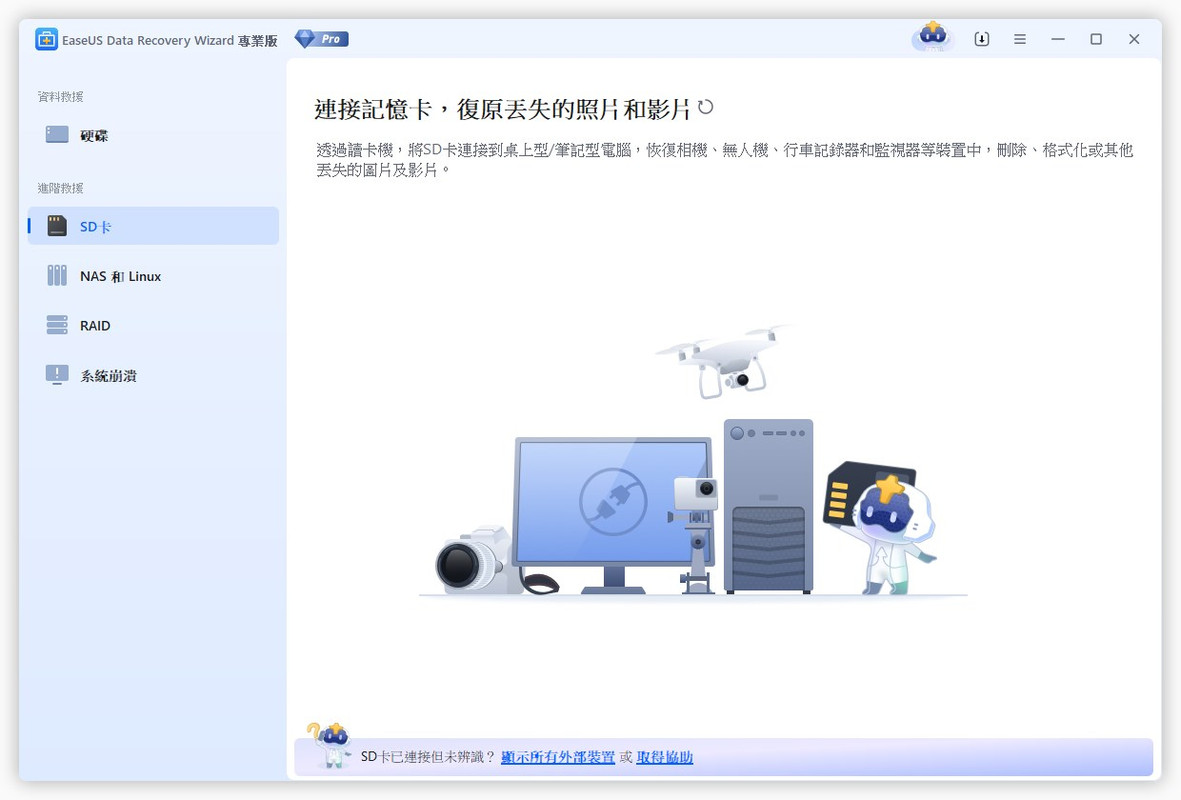
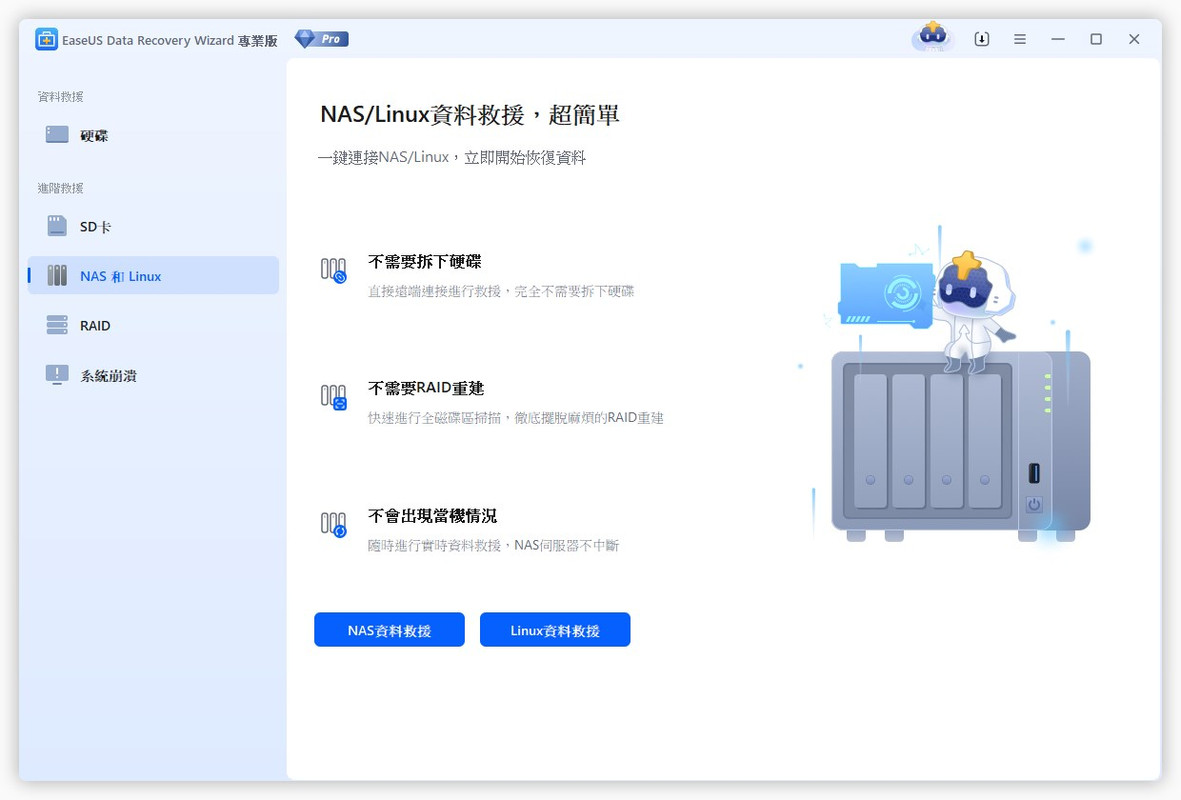
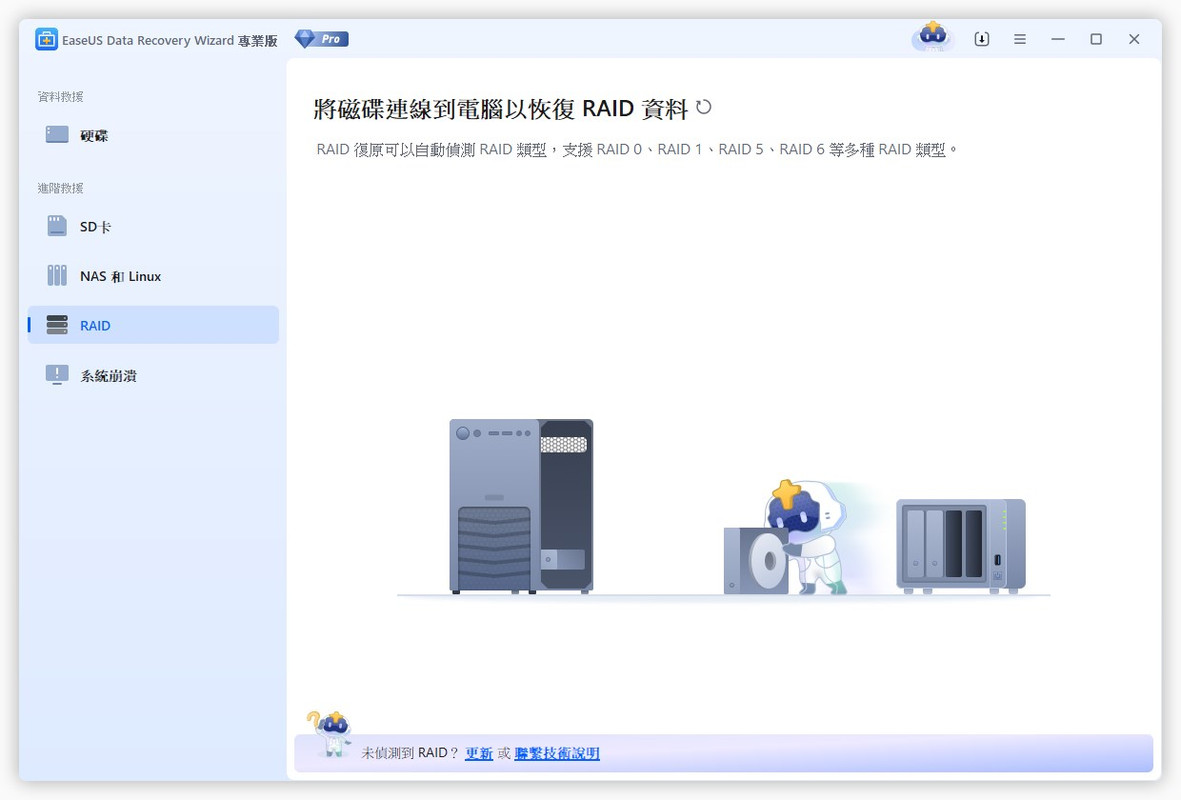
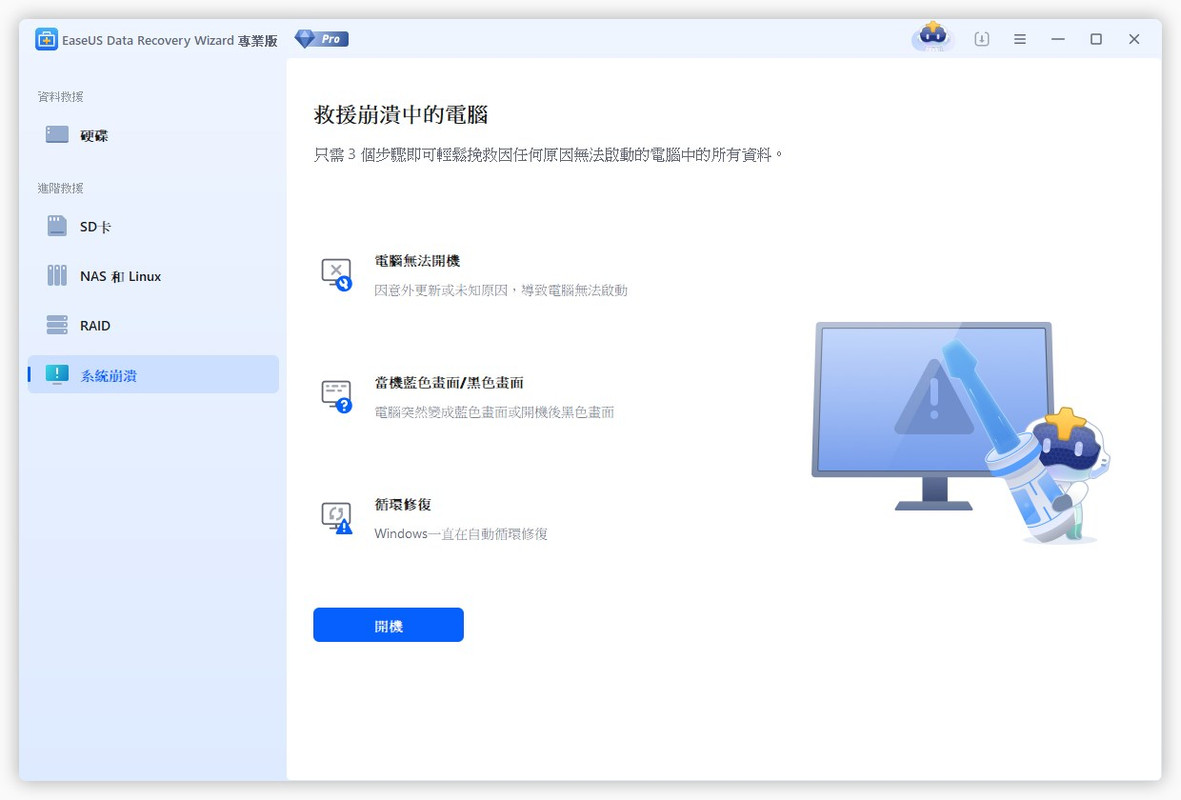
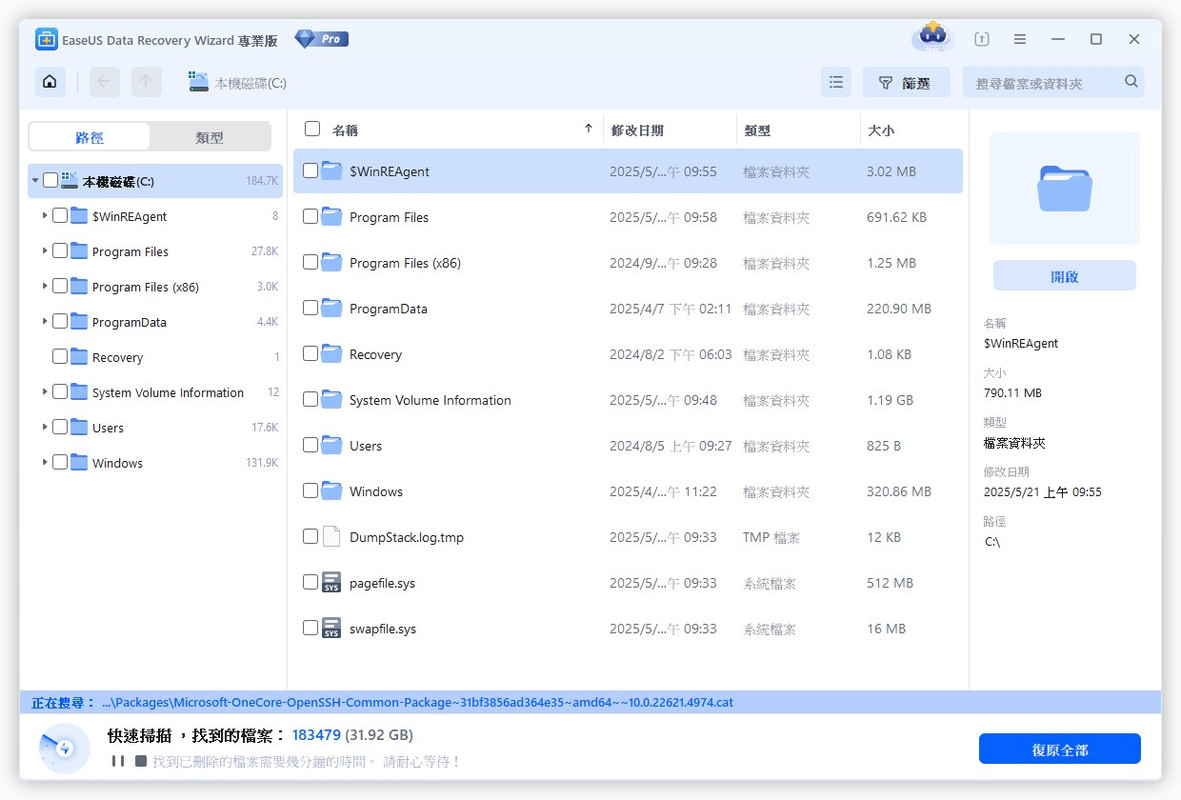
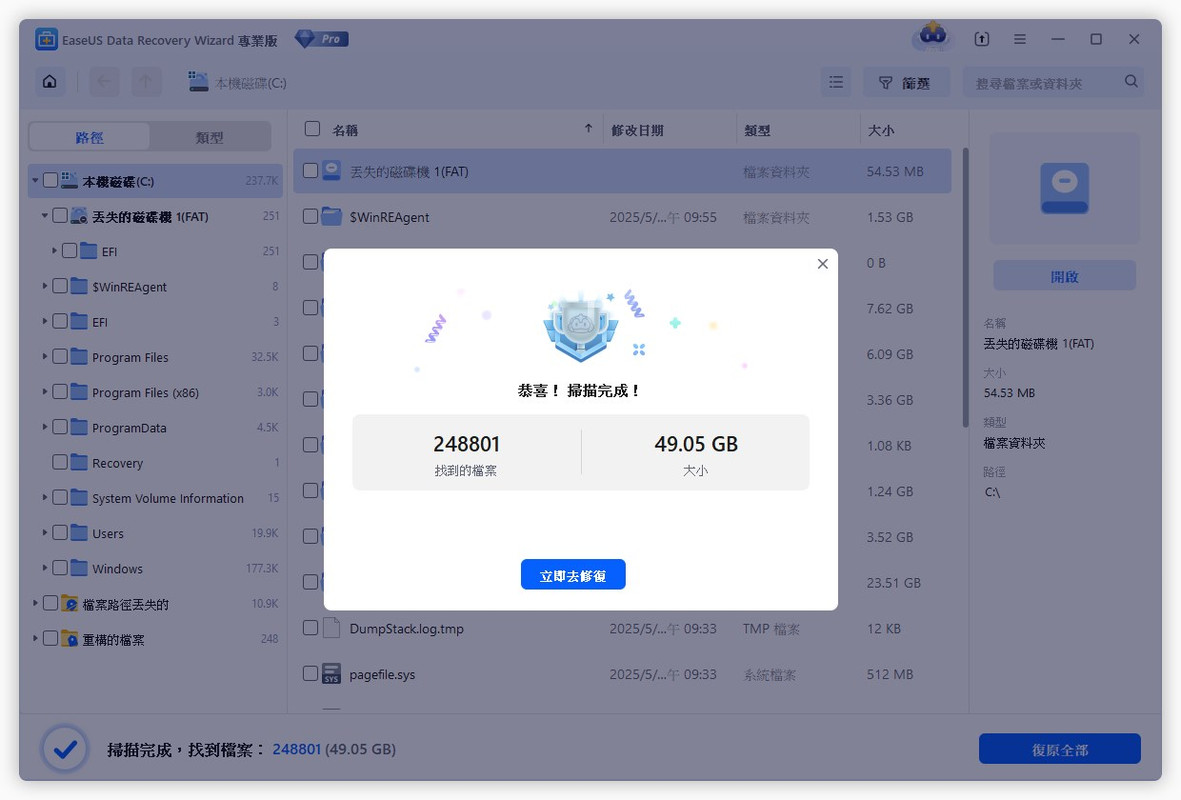
6.我的真實使用經驗分享|拯救韓國旅行珍貴影片
就在上個月我去韓國旅遊時,拍了非常多回憶滿滿的影片和照片。結果回來後把 SD 卡插進電腦,突然跳出一個訊息:「該磁碟需要格式化才能使用」。當下整個人傻掉,因為裡面可是我這次旅行的所有紀錄!
原本想說試試看的心態,使用對 SD 卡進行「深度掃描」,花了大約一小時左右,沒想到竟然真的掃出了我所有的影片與照片!而且還能預覽內容,確認沒問題後一鍵復原,所有資料都完好無缺地回來了!真的非常開心,不然我真的不知道該怎麼辦,這些回憶根本無法重來。
7.結語|EaseUS Data Recovery Wizard 值得擁有!
對於經常使用數位設備的人來說,EaseUS Data Recovery Wizard 絕對是一款推薦的資料救援工具。尤其是現在能免費取得一年正版授權碼 的機會,更是不容錯過。有一天如果遇到資料遺失時,它都能成為你的最後一道防線。
注意事項:
授權碼僅限一次使用,數量有限,請盡快領取。若復原失敗,請勿繼續使用該儲存裝置,以免覆蓋原始資料。